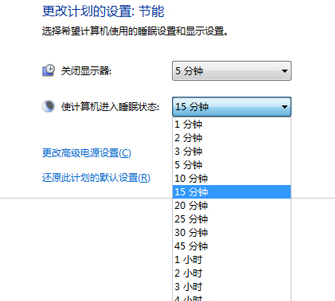如何调整win7纯净版电脑的睡眠时间?
- 时间:2015年04月02日 09:19:41 来源:魔法猪系统重装大师官网 人气:8732
在咱们的w764位旗舰版下载中有一个人性化的设置,这便是睡眠模式,想必大家对于这个睡眠模式并不陌生吧?咱们在操作电脑的时候,若是不想关闭电脑,又在短时间内不会使用电脑的话,不管是从耗电的角度来说,还是从电脑保养的角度来说,让电脑进入到睡眠模式都是一个很好的选择。那么win7纯净版电脑的睡眠模式就只能是电脑默认的设置时间?咱们就无法更改这个时间了吗?当然不是!下面,就让小编来讲述一下,如何调整win7纯净版电脑的睡眠时间吧!
推荐系统:win764位最新纯净版
1.首先,咱们按下win7纯净版键盘上的windows图标,或者是直接单击开始菜单,在弹出来的快捷菜单中咱们直接点击进入到控制面板中。
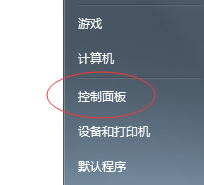
2.在打开的控制面板窗口中,咱们将右上角的查看方式更改为小图标,然后在窗口中找到并点击进入性能信息和工具。
3.在弹出来的窗口中,咱们点击左侧菜单栏中的调整电源设置,然后就可以对电脑的睡眠时间进行设置了。
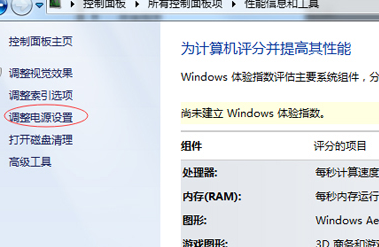
4.如下图中所示,这里有一个“使计算机进入睡眠状态”,后面可以选择分钟数,大家直接根据自己的需要进行设置即可,设置好之后,点击保存修改。